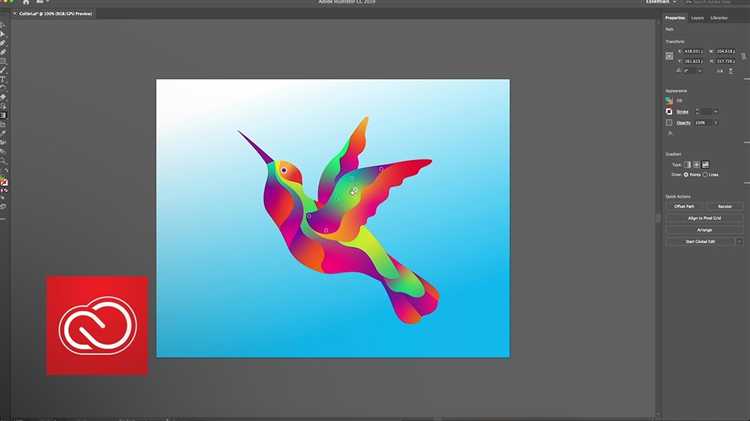
Adobe Illustrator предлагает несколько вариантов сохранения графических проектов в зависимости от целей: печать, публикация в интернете, совместная работа или архивирование. Понимание различий между форматами и параметрами экспорта критично для сохранения качества и совместимости.
Основной формат – AI (Adobe Illustrator). Это родной формат, сохраняющий все элементы проекта: слои, направляющие, эффекты. Он подходит для последующего редактирования. При сохранении рекомендуется включать опцию PDF-совместимость, если предполагается использование файла в других Adobe-программах или передача на печать.
Для передачи файлов другим пользователям часто используют PDF. В настройках экспорта следует выбирать профиль PDF/X-4 для печати или Smallest File Size – для веба. При экспорте в PDF важно контролировать параметры сжатия и включения шрифтов, чтобы избежать искажений.
EPS используется для обмена с другими программами и типографиями, особенно когда требуется совместимость с более старыми системами. Однако формат ограничен в поддержке прозрачности и эффектов, поэтому перед экспортом стоит выполнить команду Объект → Расширить, чтобы конвертировать сложные элементы в простые формы.
При подготовке графики для веба оптимальны форматы SVG и PNG. SVG сохраняет векторную структуру и подходит для адаптивного дизайна. Необходимо отключить ненужные метаданные и выбрать экспорт SVG 1.1 или Tiny 1.2 в зависимости от требований платформы. PNG используется для растровой графики с прозрачностью. Размер и разрешение регулируются в окне Export for Screens.
Для резервного копирования и переноса проектов лучше всего сохранять в формате AI с включением связей и шрифтов. В случае использования внешних ресурсов важно включить опцию Embed Links или приложить изображения отдельно, иначе Illustrator не сможет корректно открыть файл на другом устройстве.
Как сохранить файл в формате .AI для последующего редактирования
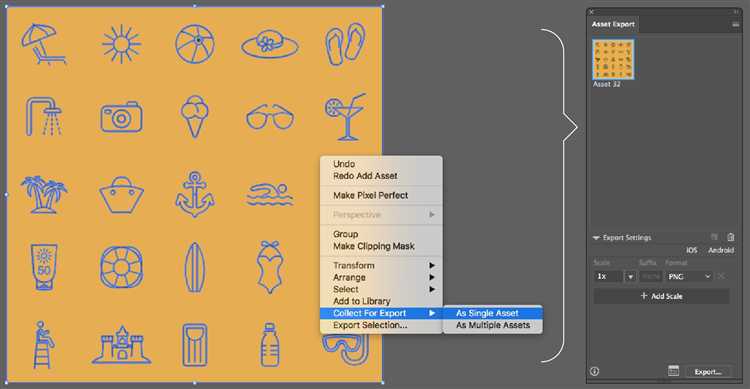
- Откройте меню File и выберите Save As….
- В поле Format установите значение Adobe Illustrator (*.AI).
- Выберите папку для сохранения и укажите имя файла.
- Нажмите Save и в появившемся диалоговом окне установите следующие параметры:
- Version: выберите актуальную версию Illustrator, с которой вы планируете работать далее. Для совместимости с более старыми версиями можно выбрать более ранний формат, но это может привести к потере некоторых функций.
- Embed ICC Profiles: включите при необходимости сохранения цветового профиля (для печати или работы в цветовых стандартах).
- PDF Compatible File: оставьте галочку включенной. Это обеспечит предпросмотр файла в других приложениях и не повлияет на возможность редактирования в Illustrator.
- Use Compression: включите для уменьшения размера файла без потери данных.
Не используйте параметры Create PDF и Export for Screens, если цель – редактируемый исходник. Эти функции предназначены для экспорта, а не для сохранения рабочей версии.
После настройки параметров нажмите OK. Файл будет сохранён в формате .AI с сохранением всех слоёв, направляющих, эффектов и других редактируемых компонентов.
Сохранение документа в форматах PDF и EPS для печати
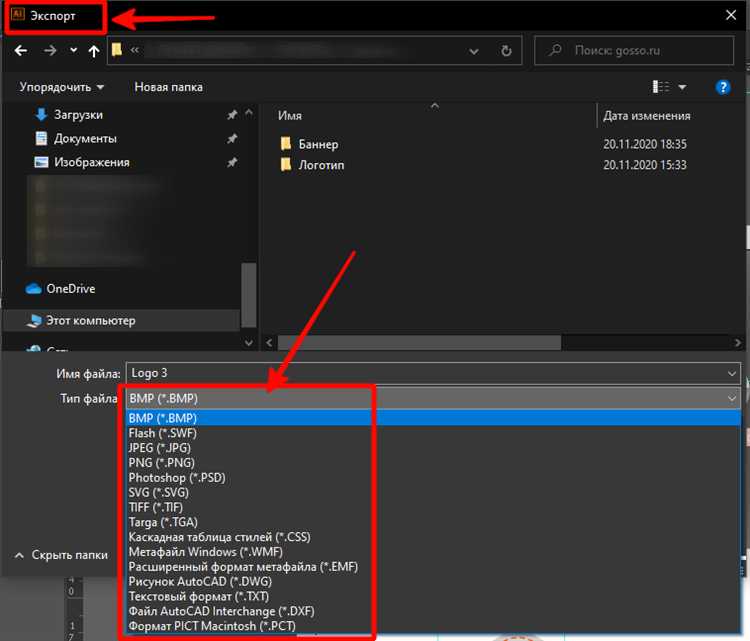
При подготовке файла к печати в Adobe Illustrator оптимальны форматы PDF и EPS, каждый из которых имеет особенности, определяющие выбор.
Формат PDF обеспечивает высокую совместимость с типографиями и сохраняет все параметры макета: шрифты, слои, прозрачности, цветовые профили. При сохранении выберите в меню File → Save As пункт PDF, затем в диалоговом окне установите стандарт PDF/X-1a:2001 или PDF/X-4. Первый предпочтителен при печати без прозрачностей, второй – при необходимости сохранить эффекты и цветовые профили.
В разделе Marks and Bleeds обязательно активируйте Trim Marks и задайте вылеты (bleeds) не менее 3 мм, если макет доходит до краёв. В Compression отключите сжатие изображений или установите максимальное качество. Убедитесь, что шрифты встроены: в разделе Advanced активируйте Embed All Fonts.
Формат EPS подходит при передаче в старые системы допечатной подготовки. Он не поддерживает прозрачности, поэтому предварительно выполните команду Object → Flatten Transparency и проверьте, что все элементы переведены в CMYK. При сохранении выберите версию Illustrator 8 или 10 для максимальной совместимости. В настройках обязательно активируйте Include Linked Files и Embed Fonts, если это возможно.
При экспорте в оба формата проверяйте финальный файл в Acrobat Pro или специальной RIP-системе типографии, чтобы исключить ошибки отображения или цветопередачи.
Экспорт проекта в растровые форматы: PNG и JPEG
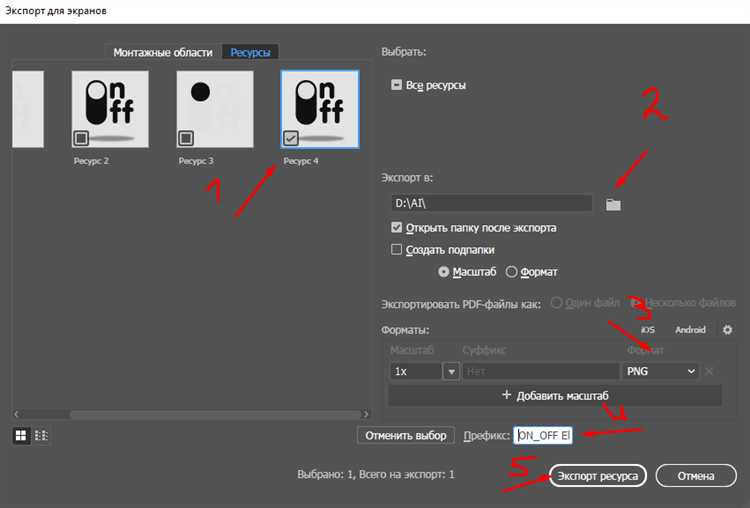
Для экспорта изображения в растровом формате откройте меню File > Export > Export As…. В открывшемся окне укажите имя файла и выберите формат: PNG или JPEG.
- PNG сохраняет прозрачность и подходит для веб-дизайна и интерфейсов. Поддерживает только прямоугольную область.
- JPEG предпочтителен для фотографий и изображений с градиентами, но не поддерживает прозрачность. Используется при необходимости сжатия без сохранения точной графики.
После выбора формата нажмите Export. Появится окно параметров экспорта:
- Выберите Resolution: для экранов – 72 ppi, для печати – 300 ppi.
- При экспорте в PNG установите Background Color в «Transparent», если нужна прозрачность.
- Для JPEG укажите Quality: 10 (максимум) для деталей, 5–7 – если важен размер файла.
- Параметр Anti-aliasing оставьте включённым для сглаживания краёв объектов.
Если проект содержит артборды, активируйте опцию Use Artboards, чтобы экспортировать только выбранные области, а не всю рабочую область целиком.
Финальный файл создаётся в выбранной папке. Проверьте результат: убедитесь в корректности размеров, прозрачности (для PNG) и качестве (для JPEG).
Настройка параметров совместимости при сохранении

При сохранении файла в формате AI Illustrator предлагает выбрать версию, с которой он будет совместим. Выбор версии влияет на возможность открытия файла в более старых редакциях программы и на доступность отдельных функций.
Для настройки откройте окно Сохранить как, выберите формат Adobe Illustrator (*.AI) и нажмите Сохранить. В появившемся диалоговом окне обратите внимание на пункт Версия. По умолчанию установлена текущая версия, но её можно изменить, выбрав, например, Illustrator CS6 или Illustrator 10, если файл должен открываться на старом оборудовании или в устаревших рабочих процессах.
При понижении версии Illustrator удаляет или преобразует функции, несовместимые с выбранной редакцией. Например, эффекты типа перспективной сетки или графики с живыми углами будут растрированы или упрощены. Это может повлиять на масштабируемость и редактируемость объектов.
Если файл планируется к передаче типографии или другому дизайнеру, работающему в другой версии Illustrator, используйте настройку PDF-совместимость. Она позволяет открыть файл в приложениях, поддерживающих PDF, но увеличивает его размер. Отключайте эту опцию, если документ используется только внутри вашей рабочей среды.
Флажок Включить связанный файл сохраняет предварительный просмотр и ссылки на внешние изображения. Без него при открытии на другом устройстве некоторые элементы могут не загрузиться. Используйте только при уверенности, что ресурсы доступны в целевой системе.
Параметр Сохранить с созданием слоев актуален при дальнейшем экспорте в After Effects или Premiere Pro. При отключении слои сливаются в один, что ограничивает редактирование в других приложениях Adobe.
Оптимальная настройка совместимости зависит от конечной цели: если приоритет – полная редактируемость, сохраняйте в последней версии; если важна универсальность – используйте PDF-совместимость и проверяйте работу ключевых функций в целевом программном обеспечении.
Использование функции «Сохранить как шаблон»
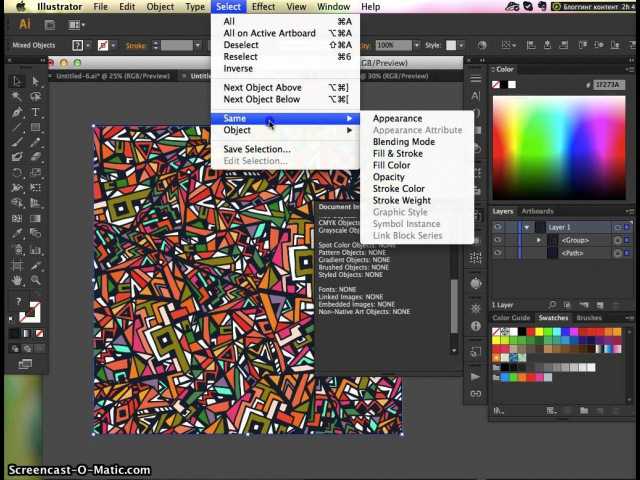
Функция «Сохранить как шаблон» в Adobe Illustrator позволяет создать файл с расширением .ait, который сохраняет все параметры документа: размеры холста, направляющие, стили, палитры, слои и прочие настройки. Такой шаблон исключает необходимость повторной настройки проекта при создании новых файлов.
Чтобы сохранить документ как шаблон, выберите в меню «Файл» пункт «Сохранить как шаблон…». В появившемся окне укажите название, выберите папку (по умолчанию: /Users/Имя_пользователя/Library/Application Support/Adobe/Adobe Illustrator/шаблоны), при необходимости измените расположение.
Создание шаблонов особенно полезно при стандартизации фирменного стиля, упаковки, макетов для печати. Например, можно заранее задать поля под вылет, подготовить слои для печати и визуализации, настроить сетку и направляющие под конкретные размеры носителя.
Для использования шаблона при создании нового документа откройте диалог «Создать из шаблона» через меню «Файл». Illustrator откроет копию .ait-файла как новый документ, не затрагивая оригинал. Это исключает случайное изменение шаблона и обеспечивает консистентность новых проектов.
Не рекомендуется сохранять шаблоны в общих рабочих папках без контроля доступа: изменение шаблона может повлиять на все последующие проекты. Используйте централизованное хранение и ограничьте редактирование через системные права.
Сохранение слоёв и прозрачности при экспорте

Для сохранения слоёв в Adobe Illustrator необходимо экспортировать файл в формат, поддерживающий многослойность, например, PDF или PSD. При экспорте в PDF в диалоговом окне «Сохранить Adobe PDF» убедитесь, что опция «Сохранить слои» активирована, иначе все слои объединятся в один.
Формат PSD сохраняет слои, но требует настройки параметров экспорта: в разделе «Параметры растрового эффекта» выберите нужное разрешение, чтобы избежать потери качества, а флажок «Сохранить слои» должен быть включён.
При экспорте в PNG или JPEG слои не сохраняются, но прозрачность сохраняется только в формате PNG. Для корректного сохранения прозрачных участков выберите PNG-24 с включённым альфа-каналом. Экспорт в SVG также сохраняет прозрачность и слои, если в настройках экспорта активирована опция «Сохранить слои».
Перед экспортом рекомендуется проверить порядок слоёв и отсутствие скрытых объектов, которые могут влиять на прозрачность. Для сложных композиций, где прозрачность критична, лучше использовать PDF или SVG с включёнными слоями и прозрачностью, чтобы сохранить редактируемость и точность отображения.
Архивирование файлов с помощью опции «Сохранить как пакет»
Функция «Сохранить как пакет» в Adobe Illustrator позволяет сохранить основной файл вместе со всеми связанными ресурсами: шрифтами, графическими файлами и другими элементами, необходимыми для корректного отображения и редактирования проекта на другом устройстве или в будущем. Это особенно важно при передаче файлов дизайнерам, печатникам или архивировании.
При активации опции «Сохранить как пакет» программа автоматически создаёт папку с именем исходного файла, в которую помещает:
- копию AI-файла;
- все подключённые изображения (linked images);
- используемые шрифты в формате OTF или TTF;
- файл отчёта с информацией о проекте и предупреждениях;
- если нужно – PDF-версию для просмотра.
Расположение и структура содержимого позволяют минимизировать риск потери важных элементов при передаче и упрощают последующий импорт проекта в Illustrator с сохранением всех настроек.
Рекомендации по использованию:
- Перед сохранением проверьте отсутствие незакреплённых изображений, чтобы все ссылки были включены в пакет.
- Проверяйте размер итоговой папки – при использовании крупных ресурсов объём может существенно увеличиться.
- Для долгосрочного хранения предпочтительно сохранять пакеты на внешних носителях с резервным копированием.
- Используйте отчёт в пакете для быстрого выявления потенциальных проблем при открытии файла на другом компьютере.
Выбор цветового профиля при сохранении для Web и печати
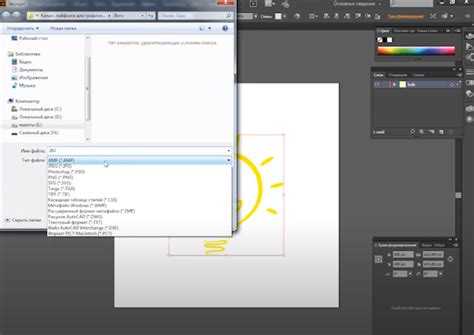
При сохранении файлов в Adobe Illustrator выбор цветового профиля критически важен для точной передачи цвета на целевом устройстве. Для веб-использования оптимален профиль sRGB IEC61966-2.1, так как он обеспечивает совместимость с большинством браузеров и экранов, поддерживая яркие и насыщенные цвета без искажений.
При подготовке макетов для печати предпочтителен профиль CMYK, соответствующий стандартам конкретной типографии. Наиболее распространённые профили – FOGRA39 для офсетной печати в Европе и US Web Coated SWOP для США. Они учитывают характеристики печатных красок и бумаги, снижая риск смещения оттенков.
Adobe Illustrator позволяет задать цветовой профиль при сохранении в диалоговом окне «Сохранить как» или через меню «Редактирование» → «Управление цветом». Рекомендуется встроить профиль в файл, чтобы избежать автоматического преобразования цветов при открытии на других устройствах.
При сохранении для Web формат PNG и JPEG поддерживают встроенный sRGB, что гарантирует корректное отображение. В то же время для печати форматы PDF или EPS с встраиванием CMYK-профиля сохраняют точность цветопередачи и соответствуют требованиям профессиональных типографий.
Вопрос-ответ:
Какие форматы файлов можно использовать для сохранения работы в Adobe Illustrator?
Adobe Illustrator поддерживает несколько форматов для сохранения файлов. Основным является формат AI — собственный формат программы, который сохраняет все слои и редактируемые объекты. Кроме того, можно сохранять файлы в формате PDF, который удобен для передачи и печати, а также в EPS — универсальном формате для векторной графики. Для использования в вебе доступны форматы SVG и PNG, где SVG сохраняет векторные данные, а PNG — растровое изображение с прозрачностью.
Как сохранить файл с прозрачным фоном в Illustrator?
Чтобы сохранить изображение с прозрачным фоном, необходимо экспортировать файл в формате, поддерживающем прозрачность, например PNG или SVG. В Illustrator при сохранении в PNG нужно выбрать параметры прозрачности в диалоговом окне экспорта. Если же сохранять в SVG, прозрачность сохраняется автоматически, так как этот формат работает с векторной графикой и поддерживает прозрачные области.
Можно ли сохранить несколько артбордов в одном файле и как это сделать?
Да, Illustrator позволяет сохранять несколько артбордов в одном файле. При сохранении в формат AI или PDF можно выбрать опцию сохранения всех артбордов или указать конкретные номера. В случае PDF каждый артборд будет представлен как отдельная страница. Это удобно для работы с комплексными проектами, где нужно сгруппировать несколько вариантов или элементов в одном документе.
Какие настройки лучше использовать при сохранении файла для печати?
Для печати рекомендуется сохранять файл в формате PDF с высоким качеством. В настройках экспорта стоит выбрать режим цветопередачи CMYK, чтобы цвета отображались корректно на печатных устройствах. Также следует отключить сжатие изображений или использовать минимальное сжатие, чтобы сохранить детализацию. Важно включить все шрифты или преобразовать текст в кривые, чтобы избежать проблем с отображением на другой системе.
В чем разница между сохранением файла и экспортом в Illustrator?
Сохранение файла (Save) сохраняет документ в формате, который сохраняет всю структуру проекта, слои и возможности редактирования, обычно это формат AI. Экспорт (Export) используется для создания копий в других форматах, таких как PNG, JPEG, SVG или PDF, которые часто предназначены для использования вне программы или для публикации. При экспорте проект теряет часть данных, нужных для редактирования, и становится плоским изображением или упрощённой версией.






